Мини usb разъем: виды и характеристики
Здравствуйте, уважаемые читатели! У многих часто возникает проблема: нет подходящего кабеля, чтобы «подцепить» нужное устройство к компьютеру, смартфону или планшету, особенно если они используют, например, мини usb.
В этой статье вы найдёте информацию о том, что нужно делать, если подходящего кабеля/переходника/удлинителя нет под рукой и как разбираться в классификации USB.
Под тоннами кабелей
Сейчас почему-то у многих новых ультрабуков и планшетов-трансформеров добавляют только 1-2 разъёма USB. Но сами подумайте: подключил мышку, вставил флешку или внешний жёсткий диск, а телефон садится и зарядить его никак, и решай — или перекидывать всё с флешки, или корячиться с тачпадом.
В моём случае всё было лучше — 3 разъёма, но знаете что? Третий разъём, конечно, USB Type-C. А подключить мне хотелось одну древнюю камеру с mini usb.
Что делать, если нет нужного кабеля

В любом другом случае я бы просто купил кабель-переходник и не заморачивался бы. Но даже на АлиЭкспресс, где я обычно покупаю кабели и переходники, за него просили слишком много. Так что во мне победил внутренний мужик-еврей, который стремится всё чинить и делать сам, лишь бы не платить лишние рубли.
Итак, взяв в руки паяльник… Ладно, а что если нет паяльника (или лень так заморачиваться) но есть лишний USB Type-C провод? У нас, к примеру, нашёлся USB C – microUSB, ну и, соответственно, родной USB – mini USB. Как же превратить их в USB Type-C – mini USB (и, при должном желании, получить ещё и USB – mini USB)?
Магии нет — просто необходимо варварски разрезать провода — можно прямо посредине, если хотите в итоге получить два кабеля. Внутри вы увидите четыре провода с изоляцией — чёрный, розовый, зелёный и белый. Отличий между мини и микро usb в распайке и распиновке нет, так что ничего сложного. Снимаем изоляцию, лудим, сматываем, по желанию паяем, сматываем обратно и вуаля!
Главное — не забыть про повторную изоляцию — сначала заизолируйте провода по отдельности, а потом — все вместе. Для этого вполне подойдёт обычная фольга и изолента, но можно купить и термоусадочные трубки под диаметр кабеля.Какова же была моя радость, когда старенькая камера сумела таки заряжаться и сбрасывать все свои фотошедевры на ноутбук, при этом оставив мышку и жёсткий диск — мой внутренний еврей-мужик не так уж плох, оказывается.
Какие ещё есть варианты
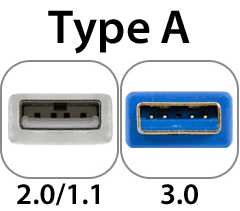
Итак, перечислим все варианты, с помощью которых можно устранить проблему отсутствия необходимого кабеля:
- Купить нужный кабель на АлиЭкспресс.
- Варварский метод выше.
- Паяльник и распиновка (и провода-доноры или штекеры для нашего Франкенштейна).
Последний вариант вполне имеет право на жизнь. Если в продаже нет нужного кабеля, то часто проще купить штекер вместо целого кабеля-донора. Необходимую распиновку вы всегда сможете найти в интернете. Для того, чтобы восстановить или сделать зарядку с подходящим разъёмом вам придётся припаять всего два провода (красный — плюс и чёрный — минус).
1, 2, 3, A, B, C, M, F
Многих часто пугает непонятность в наименованиях разъёмов. Это становится причиной покупки кабелей в местных магазинах электроники с огромной наценкой, хотя можно было бы купить на AliExpress.
Давайте внесём ясность, что же значат эти цифры и буквы на кабелях ЮСБ.
M и F — это, соответственно, Male и Female, «папа» и «мама», «выход» и «вход». Соответственно, любой штекер по определению M, а любой разъём — F. Нужно переходник с входом USB и выходом microUSB? Смело включайте фильтр F/M!
A, B и C — если говорить простыми словами, то это, соответственно, «подходит к компьютеру», «подходит к периферии (телефону, планшету, принтеру)» и «универсальный» (если такой, конечно, имеется в устройстве). Возможно, вы удивитесь, увидев USB B — он абсолютно не похож на привычный нам USB A, который присутствует буквально везде.
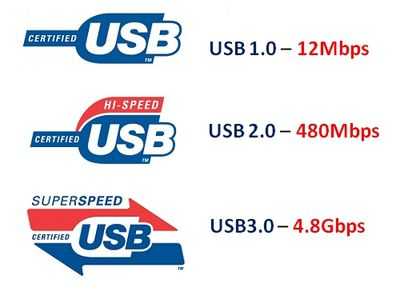
USB B чаще всего используется для подключения, например, старых и не очень принтеров, сканеров, факсов и т.д. Так же почти нигде не используются micro- и mini-USB A-типа, потому что о-о-очень редкий ПК имеет такой разъём, а micro- и mini-USB B-типа захватили мир портативной электроники.
К слову, по распиновке micro- и mini-USB A и B отличаются только тем, что в А-версии четвёртый и пятый контакт соединены, а в В-версии четвёртый контакт остаётся неиспользованным. Таким образом, при должном умении можно превратить их из одного в другое.
1, 2 и 3 — версии USB. Версия 1 практически не встречается в продаже, 2 и 3 — распространены повсеместно и полностью совместимы (за исключением, разве что, USB B 2 и 3, которые используются для периферийных устройств).
Главное отличие в различных версиях — скорость передачи данных. ЮСБ версии 3 оснащены дополнительными пятью контактами для более быстрой передачи данных, однако при использовании, например, носителя, поддерживающего USB 3 в разъёме, который поддерживает только вторую версию, дополнительные контакты просто не будут задействованы.
Интересный факт: почти везде USB третьей версии помечены — их внутренняя «прокладка» вместо обычной белой окрашена в синий цвет, что позволит вам быстро определить, какие разъёмы у вас на ПК и поддерживает ли ваша флешка USB 3.0.
Зная это, гораздо просто сэкономить, покупая кабели, переходники и штекеры в интернет-магазинах. Роутер для беспроводной wi-fi связи легко превратить в проводной, всего лишь купив Ethernet-кабель, как мы уже знаем, M/M, то есть с двумя выходами.
Нужно удлинить кабель USB? Смело ищите USB F – USB M переходник с необходимой для вас длиной, при долгом поиске можно найти варианты вплоть до 10 метров! Как говорится «ищущий да найдёт» :З
На этом всё, надеюсь, наша статья была достаточно полезной для Вас! Если вам понравилось, то подпишитесь на любую из наших групп в социальных сетях или же на наш Youtube-канал.
Если вы хотите что-либо обсудить — делитесь записью на странице в социальных сетях или же пишите в комментарии — мы всегда рады отзывам и обсуждениям!
С вами был UpDron.ru
Пока!
updron.ru
Описание распайки разъемов USB, распиновки микро и мини юсб
Компьютерные технологии охватили весь мир и, наверное, нет такого человека, который бы не умел пользоваться компьютером. Но конечно же, интересует людей не только сам компьютер, но и все дополнительные элементы, которые меняют, ускоряют и преобразуют работу такой компьютерной техники.
Так, в последнее время большой популярностью пользуются универсальные USB шины, которые являются интерфейсом компьютера. Их изобрели в двадцатом веке, но разрабатывать стали лишь только через три года. И тогда появилась новая модель USB, которая в отличие от первой работала намного лучше. Например, скорость ее работы была увеличена в сорок раз. И зарядка поэтому держалась дольше.
 Но через некоторое время разработчики такого интерфейса компьютера, как USB, все равно имел маленькую скорость для того, чтобы использовать внешние жесткие диски и другие устройства, скорость которых была намного большая. Поэтому создателям USB пришлось изменить устройство так, что получилась новая модель. Теперь скорость третьего типа USB стала быстрей в десять раз. Конечно же, это отразилось и на зарядке.
Но через некоторое время разработчики такого интерфейса компьютера, как USB, все равно имел маленькую скорость для того, чтобы использовать внешние жесткие диски и другие устройства, скорость которых была намного большая. Поэтому создателям USB пришлось изменить устройство так, что получилась новая модель. Теперь скорость третьего типа USB стала быстрей в десять раз. Конечно же, это отразилось и на зарядке.
Общие сведения об USB
Кабель USB состоит из четырех проводников, выполненных из меди. Это два проводника, предназначенных для питания, а еще остальные проводники в витой паре. В этот комплект еще входит и заземленная оплетка.
Кабели USB имеют разные физические наконечники. Это зависит от того, к какому устройству оно подключаются. Существуют подключения к самому устройству и к хосту. Причем USB может быть с кабелем, так и без него. Возможен и такой вариант: кабель встраивается в само устройство. Кабель необходим для того, чтобы формировать интерфейс между устройством и хостом.
Рассмотрим теперь немного хост. В его качестве выступает специальный контролер, который запрограммирован и управляем. Его задача: обеспечивать деятельность интерфейса. Кстати, контролер чаще всего можно найти в микросхеме. Для соединения контролера с другими устройствами необходим концентратор.
А вот чтобы уже подключить внешние устройства к концентратору, используются порты, на конце которых и находятся разъемы. Кабели помогают USB устройствам подключаться к разъемам. Питание устройства может быть разным: от шины или внешний какой-то источник питания.
Для начала запуска достаточно всего лишь несколько минут и можно включаться в работу. Сначала сигнал о начале работы поступает на кабельный концентратор, который и сообщает дальше, что оборудование к работе готово.
Но стоит помнить одно правило. Всегда, когда начинаете выполнять распиновку устройства, сначала определите то, какова распиновка на вашем кабеле. Разъем юсб помогать подсоединить все внешние устройства к вашему компьютеру. Этот современный способ подключения заменяет все те способы, которые были ранее. Такой разъем дает дополнительные возможности: при работе компьютерного оборудования любые устройства могут быть подключены и сразу включаться в работу. Может он влиять и на работу зарядки.
Спецификация USB
Существовали первые предварительные версии USB, которые стали выпускаться еще в ноябре 1994 года. Так продолжалось в течение года. И после этого стали выходить уже новые модели USB, которые используются и до сих пор.
 На сегодняшний день можно говорить о следующих моделях:
На сегодняшний день можно говорить о следующих моделях:
- USB 1.0. Эта модель выпущена в январе 1996 года.
- USB 1.1. Эта спецификация была выпущена в сентябре 1998 года.
- USB 2.0. Эта модель была выпущена в 2000 году.
Технические характеристики каждой модели
 Первая модель — USB 1.0. В такой спецификации выделяют два режима работы:
Первая модель — USB 1.0. В такой спецификации выделяют два режима работы:
- С низкой пропускной способностью.
- С высокой пропускной способностью.
Максимальная кабельная длина допускается в этой модели для первого рабочего режима – три метра, а для второго рабочего состояния достигает пяти метров. Если пожелаете подключить несколько устройств, то их можно подключить до 127.
Технические характеристики модели USB 1.1 соответствуют первой, но вот только все проблемы и ошибки, которые возникли во время ее использования, были исправлены. Кстати, это первая модель, которая получила широкую популярность и быстро распространилась.
Третья модель – это USB 2.0. Для него есть три режима работы, где могут быть задействованы и мыши, и джойстик, и геймпады, и клавиатура, а также видеоустройства и такие устройства, которые хранят информацию.
Кабели и разъемы USB
 В настоящее время в компьютерном мире произошло много разных изменений. Например, появился уже новый интерфейс с модификацией USB 3.0, скорость его в десять раз сильнее предыдущей модели. Но есть и другие виды разъемов, известные как микро- и мини- юсб. Их, кстати, можно встретить в настоящее время, например, в планшетах, телефонах, смартфонах и в другой самой разнообразной компьютерной продукции.
В настоящее время в компьютерном мире произошло много разных изменений. Например, появился уже новый интерфейс с модификацией USB 3.0, скорость его в десять раз сильнее предыдущей модели. Но есть и другие виды разъемов, известные как микро- и мини- юсб. Их, кстати, можно встретить в настоящее время, например, в планшетах, телефонах, смартфонах и в другой самой разнообразной компьютерной продукции.
Каждая такая шина, конечно же, имеет еще и собственную распайку или распиновку. Она необходима для того, чтобы потом изготовить переходник в домашних условиях, позволяющий переходить с одного вида разъема на другой вид. Но для этого необходимы знания. Например, определенные знания о том, как располагаются проводники. Например, можно так сделать зарядку для любого телефона. Если такую работу с разъемами выполнить неверно, то тогда и само устройство будет поврежденным.
 Есть отличие и в конструкции мини и макроустройствах. Так, теперь контактов уже у них пять. А в устройстве USB 2.0 можно насчитать девять контактов. Поэтому и распайка разъемов usb в такой модели будет проходить немного по-другому. Такая же распиновка usb разъемов будет и в модификации 3.0.
Есть отличие и в конструкции мини и макроустройствах. Так, теперь контактов уже у них пять. А в устройстве USB 2.0 можно насчитать девять контактов. Поэтому и распайка разъемов usb в такой модели будет проходить немного по-другому. Такая же распиновка usb разъемов будет и в модификации 3.0.
Распайка будет происходить по следующей схеме: сначала проводник красного цвета, который отвечает за подачу напряжения тока, который питает. Затем следует проводник белого и зеленого окраса, задача которых передавать информацию. Потом стоит перейти к проводнику черного цвета, который принимает подачу нуля напряжения, которое подается.
В конструкции USB 3.0 провода располагаются совсем по–другому. Первые четыре из них похожи по своему разъему на устройство модели 2.0. Но, уже начиная с пятого проводника, разъемы начинают различаться. Синий, пятый, проводок передает ту информацию, которая имеет отрицательное значение. Желтый проводник передает положительную информацию.
Можно проводить распиновку устройство еще и по цветам, которые подходят для разъемов всех устройств. Преимущества таких разъемов заключается в том, что при их использовании не нужно делать перезагрузку компьютера или даже пытаться как-то вручную установить все необходимые драйвера.
Оцените статью: Поделитесь с друзьями!elektro.guru
Разборные разъемы USB. Миниобзор
Поломалось много кабелей и переходников. Новые не всегда хорошего качества. Знакомые тоже частенько просят устранить неисправность.Эта проблема набегала не сразу. Но после того, как сломался USB разъём у «доктора», заказал всевозможных видов и не пожалел.
СтОят сущие копейки. Заказывал у разных продавцов. Сортировал по цене. На тот момент это были самые удачные варианты. Все они пришли в разное время. Упаковки тоже разные. Но ни один разъём не был поломан. Количество соответствовало. И это главное
Внутри стандартные пакеты с замком.
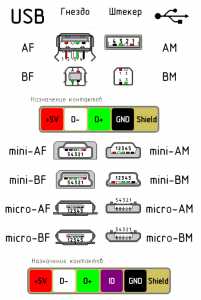
Для тех, кто хоть немного дружит с паяльником и имеет прямые руки, обязательно сгодятся.
Этот вариант самый удачный в исполнении и востребованный. Надо было заказывать больше.
aliexpress.com/item/IMC-hot-New-10pcs-Type-A-Male-USB-4-Pin-Plug-Socket-Connector-With-Black-Plastic/32576119112.html USB тип А штекер (папа) US $1.33/10 шт. Покупал за $1.45.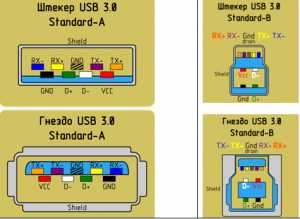
Отмечу один минус. Отверстие под толстый кабель придётся растачивать. Диаметр отверстия 3мм.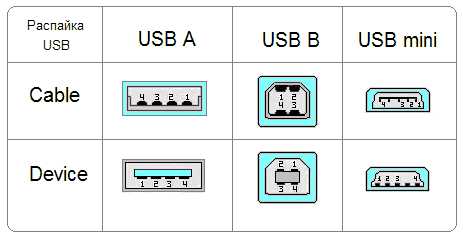
Лично я рассверлил дрелью (когда потребовалось).
Если приглядеться, то покажется, что отверстие легко увеличить в диаметре выковырнув пластиковые вставки. Они не выковыриваются, это монолит:) 
Что мне понравилось. Контакты под пайку надёжно лежат на белом пластике. Отломить их будет сложно.
Металлическая часть в корпусе держится надёжно. Предусмотрены специальные отверстия.
Собирается в натяг. Сам по себе не рассыплется. Чтобы разобрать, придётся приложить усилие. Разбирать можно хоть сто раз, ничего не испортится.
А вот и виновник.
Корпус разъёма литой (неразборный). Просто отрезал. 
Припаялось без проблем. Контакты под пайку лудятся хорошо.
Немного цвет не соответствует. Но важно, что диаметр кабеля был не больше диаметра отверстия.
Отремонтировал кабель для Nokia.
С этим вообще никаких проблем. Диаметр тоже совпал. Вживился как родной.
Повторюсь. Разъёмы собираются в натяг. Возможность «саморассыпания» исключена. Чтобы их разобрать, нужно постараться.
У сына испортился кабель от охлаждающей подставки для ноутбука. Здесь пришлось потрудиться.
Диаметр кабеля 4,3мм, отверстия 3мм. Просто просверлил нужное отверстие дрелью. Тоже вариант. Всё зависит от уровня мастерства 🙂
А эти оказались самыми дорогими.
aliexpress.com/snapshot/7718717012.html — USB тип А гнездо (мама) US $1.69/10 шт. На данный момент товар недоступен.
aliexpress.com/item/XMS-Free-Shipping-10-PCS-LOT-3-in-1-USB-Type-A-Female-4-Pins/32621734034.html
По качеству изготовления отличаются от ранее рассмотренных контактами для подпайки. Эти «висят» в воздухе. И при ненадёжной фиксации кабеля могут через некоторое время отломится.
Фиксация крышек на том же уровне, но лучше будет полость (где контакты) наполнить автогерметиком.
Других замечаний не имею.
Из этих разъёмов я сделал времянки для тестов. Провода вставил достаточно толстые, поэтому подстраховался, надев кольцо от пружины. 
Пользовался картинками из Интернета по распиновке USB, может кому-то пригодится в ремонте:
На второй приведено соответствие с реальными кабелями по типам. 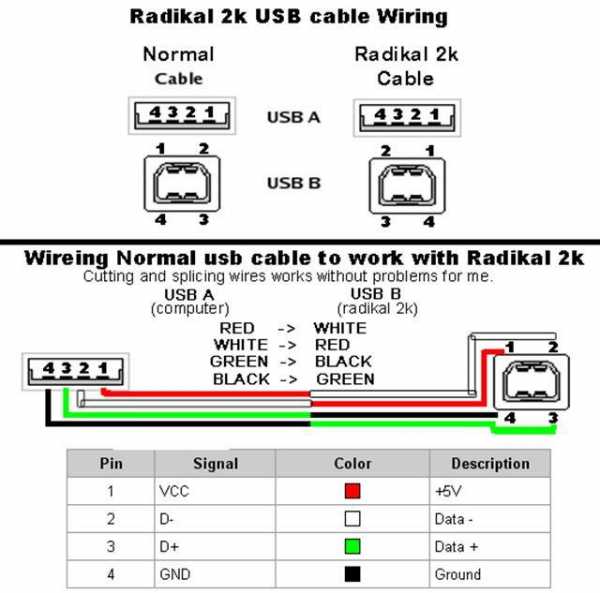
А теперь расскажу про комплект мини-USB разъемов. Заказывал вот здесь.
aliexpress.com/item/10pcs-Mini-USB-5PF-Male-Plug-Socket-Connector-with-9mm-Plastic-Cover-for-DIY-Kit/32267219392.html — мини-USB US $1.10/10 шт. Покупал за $1.00.
Эти немного другого исполнения.
Они собираются при помощи защёлок.
Защёлки довольно хлипкие. Можно сказать, собираются, но не разбираются.
Поэтому автогерметик или термопистолет нам в помощь.
Ещё не понравилось то, что контакты для подпайки в «подвешенном» состоянии. И по этой причине автогерметик или термопистолет нам в помощь.
Входное отверстии 5мм. Многовато. Когда не хватает, можно подточить. А когда слишком большое, уже ничего не сделаешь.
Только автогерметик или термопистолет нам в помощь:)
Других претензий не имею. Ничто нигде не люфтит.
Из этих разъёмов собрал кабель переходник. Использовал МГТФ и термоусадку. 
Подпаивал по схеме.
Как ремкомплект пока не требовался.
И, наконец, микро-USB
aliexpress.com/item/10pcs-Micro-USB-5-Pin-T-Port-Male-Plug-Socket-Connector-Plastic-Cover-for-DIY-YKS/32582490649.html — микро-USB US $0.96/10 шт. Покупал за $0.68.
Принцип тот же, но на один плюс больше. Контакты для подпайки вживлены в пластмассовый разделитель. Разнесены по разные стороны пластмасски. Два с одной стороны, три с другой.
Попросили отремонтировать кабель от зарядки. Был удивлён толщине проводов.
Я, конечно, сделал, но хозяина предупредил.
Здесь было всего два провода.
И в этих защелки оказались самым слабым местом. Собрав один раз — разобрать, не сломав защелки, очень сложно.
В целом, покупкой доволен. Всегда пригодятся.
Вот в общем-то и всё.
Наверняка найдутся такие, кому дешевле и удобней купить кабель или переходник взамен поломанного, тем более не у каждого получится (а может, не захочется).
Просто лично мне так интереснее.
Надеюсь, хоть кому-то помог.
Теперь всё.
Удачи всем!
mysku.ru
Что такое USB, его виды: mini-USB, micro-USB
Часто приходится слышать про USB разъемы и USB флешки, разберемся, что это такое.
Что такое USB
Наверняка Вы замечали, что на корпусе системного блока (обычно на его задней стенке) существует множество разъемов, куда вставляются провода от мыши, клавиатуры и другие. Разъемы эти бывают разных видов, круглые, трапециевидные, прямоугольные. Самый распространенный — USB разъем, в который вставляется USB штекер соответствующей формы:

USB (читается, как «ю-эс-би») используется для подключения разнообразных устройств к компьютеру. Часть этих устройств имеет встроенный интерфейс USB (провод у мышки или клавиатуры оснащен на конце штекером, изображенном выше, его сразу можно подключать в разъем компьютера. Другой пример — флешка, у которой нет провода, но так же имеется штекер), а другая часть устройств может быть подключена при помощи USB кабеля, который состоит из провода и двух штекеров на его концах, имеющих разную форму, один из них вставляется в используемое устройство, а другой — в разъем компьютера:

USB кабели используются для переноса информации мобильных телефонов, плееров, фотоаппаратов и т.д.
USB — Universal Serial Bus — «универсальная последовательная шина»
У USB имеется свой отличительный знак, который помогает пользователю сориентироваться в разъемах и штекерах, обычно он ставится как на корпусе компьютера, так и на кабеле. Знак выглядит следующим образом:
 Виды USB, как определить
Виды USB, как определить
Вернемся ненадолго в прошлое и вспомним время, когда активно начали появляться мобильные телефоны. Разнообразие и формы их поражали: раскладушки, различные прямоугольники с выпуклостями и «впуклостями», несколько кнопочных клавиатур, мигающие боковые панели. За этим разнообразием скрывалось одно существенное неудобство — у каждой фирмы, выпускающей свою серию мобильных телефонов, имелось свое уникальное зарядное устройство, поэтому проблематично было вне дома заполнить батарею. Вилка с самим зарядным устройством была на одной стороне провода, а на другой был штекер определенной формы. Сейчас происходит повсеместная унификация, не только по внешнему виду, но и по используемым зарядным устройствам.
 Для подключения устройств к компьютеру используется в основном три вида usb, которые подойдут почти для всего, по тому, как они выглядят, можно определить тип:
Для подключения устройств к компьютеру используется в основном три вида usb, которые подойдут почти для всего, по тому, как они выглядят, можно определить тип:
1. Обычный — имеющий крупный штекер, в современных USB кабелях обязательно находится на одном из концов провода

2. Mini USB — форма штекера и разъем под него меньше обычного. Используется в фотоаппаратах, плеерах, некоторых мобильный телефонах и т.д

3. Micro USB — форма еще тоньше, используется в большинстве смартфонов, электронных книг и т.д.

Зачем мне всё это знать?
Команда «Просто и Понятно» сталкивалась в жизни с ситуациями, когда незнание этих терминов вызывало неудобства. Чаще всего это бывает в гостях, когда нужно зарядить телефон или скинуть фотографии. На вопрос: «Есть ли у тебя mini/micro-usb?», говорят, что нет, хотя он есть, да еще и не в единичном экземпляре. Не всегда удобно требовать показать все кабели и среди них искать нужный. У вещей есть свои имена, мы же не рыскаем по всем ящикам друга, чтоб найти ножницы, а прямо спрашиваем о их наличии.
Для закрепления: самый большой разъем требуется для стандартного USB, чуть поменьше — mini USB, а самый маленький и почти плоский — micro USB

Задание:
Осмотрите разъемы Ваших основных электронных устройств, подключаемых к компьютеру (фотоаппарат, телефон, электронная книга, плеер и т.д.) и определите, используется ли для них один из описанных выше видов USB.
Делитесь знаниями с друзьями!
prosto-ponyatno.ru
Виды USB разъемов
На данный момент существует множество видов USB разъемов. Многие пользователи путают некоторые из них, поскольку разъемы действительно сложно отличить. Мы рассмотрим все основные USB разъемы, расскажем, где они применяются, и покажем, как они выглядят.
USB тип A (USB 2.0)

Данный вид USB портов точно знаком каждому из нас. Это самый популярный вид USB за всё время. Именно так выглядит разъем на всех ноутбуках, компьютерах, зарядных устройствах для смартфонов и т.д. Вся популярная периферия имеет такой штекер: мышки, зарядные кабели, камеры и прочая техника.
Несомненным плюсом USB типа А является то, что сломать такие разъемы практически невозможно. Они выдерживают очень много подключений, при этом не расшатываются со временем. Недостатком разъема является размер – для мобильных устройств он слишком огромный.
USB тип B (USB 2.0)

Данный разъем является единственным представителем семейства, имеющий имеет квадратную форму. Это устаревший разъем, который ранее использовался в сканерах, принтерах и прочей офисной технике. Сейчас подобный разъем встретить практически нереально. Особой славы он не получил, зато безумно стали популярными его модификации, о которых поговорим далее.
Mini USB Тип B (USB 2.0)

Этот разъем имеет более компактные размеры, нежели предыдущие. Довольно популярный вид, который можно встретить в настоящее время во многих устройствах. Ранее такие разъемы использовались в портативной технике, однако после длительного использования они начинают расшатываться.
Micro USB тип B (USB 2.0)

Данный стандарт разъемов полностью вытеснил предыдущий стандарт. Разъемы этого типа имеют ещё более компактный размер, поэтому без проблем помещаются даже в самые тонкие смартфоны. Micro USB тип B (USB 2.0) и USB тип A (USB 2.0) – это виды USB кабелей, которые занимают первое место по популярности.
На данный момент это разъем устанавливается во все телефоны и прочие гаджеты, является единым стандартом для зарядки и передачи данных.
USB TYPE C

USB порт, который впервые установила компания Apple в свои устройства. Отличительной особенностью является то, что кабель в USB порт можно вставлять любой стороной. Он передает данные с большей скоростью, нежели micro USB.
USB тип A (USB 3.0)

Стандарт USB портов, который полностью совместим со второй версией. Это аналогичный по размерам разъем в крупногабаритной технике, который передает данные на более высоких скоростях. Его отличительной особенностью является синий цвет сердцевины.
Другие разъемы
Существует также другие виды usb разъемов, однако они предназначены для узконаправленного использования. Обычным пользователям они обычно не встречаются.
linchakin.com
Описание типов USB портов и переходников
 В этой статье я хочу впихнуть как можно больше информации повязанной с USB(типы, разъемы и переходники которые на данный момент существуют).
В этой статье я хочу впихнуть как можно больше информации повязанной с USB(типы, разъемы и переходники которые на данный момент существуют).
USB (Universal Serial Bus — «универсальная последовательная шина») — последовательный интерфейс передачи данных для периферийных устройств в вычислительной технике со встроенными линиями питания. Существуют два типа коннекторов/разъёмов для USB:
Каждый из типов подразделяешься на три группы:
- Стандартные
- Мини
- Микро
Все USB устройства имеют свою версию.
Спецификация 1.0 регламентировала два типа разъёмов:
- A – на стороне контроллера или концентратора USB
- B – на стороне периферийного устройства
Впоследствии были разработаны миниатюрные разъёмы для применения USB в переносных и мобильных устройствах, получившие название Mini-USB. Новая версия миниатюрных разъёмов, называемых Micro-USB, была представлена USB Implementers Forum 4 января 2007 года. Внешний вид показан в таблице (таб.1).
Таблица 1. Внешний вид USB 1.х и 2.0 устройств разных типов
Для USB 1.x регламентировано два режима работы:
- режим с низкой пропускной способностью (Low-Speed) — 1,5 Мбит/с
- режим с высокой пропускной способностью (Full-Speed) — 12 Мбит/с
Для USB 2.x регламентировано три режима работы:
- Low-speed, 10—1500 Кбит/c (клавиатуры, мыши, джойстики)
- Full-speed, 0,5—12 Мбит/с (аудио-, видеоустройства)
- High-speed, 25—480 Мбит/с (видеоустройства, устройства хранения информации)
В спецификации USB 3.0 разъёмы и кабели обновлённого стандарта физически и функционально совместимы с USB 2.0, причём для однозначной идентификации разъёмы USB 3.0 принято изготавливать из пластика синего цвета. Спецификация USB 3.0 повышает максимальную скорость передачи информации до 5 Гбит/с — что на порядок больше 480 Мбит/с, которые может обеспечить USB 2.0. Таким образом, скорость передачи возрастает с 60 Мбайт/с до 600 Мбайт/с и позволяет передать 1 Тб не за 8-10 часов, а за 40-60 минут.
31 июля 2013 года USB 3.0 Promoter Group объявила о принятии спецификации следующего интерфейса, USB 3.1, скорость передачи которого может достигать 10 Гбит/с. Внешний вид показан в таблице (таб.2).
Таблица 2. Внешний вид USB 3.х устройств разных типов
| Стандартный | Mini | Micro | |
| Тип А | |||
| Тип В |  |  |  |
Примеры переходников и портов (рис 1-3).
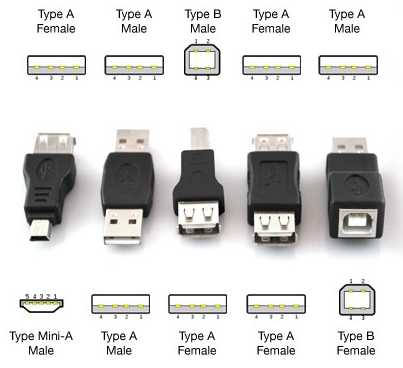
Рисунок 1 – Типы переходников
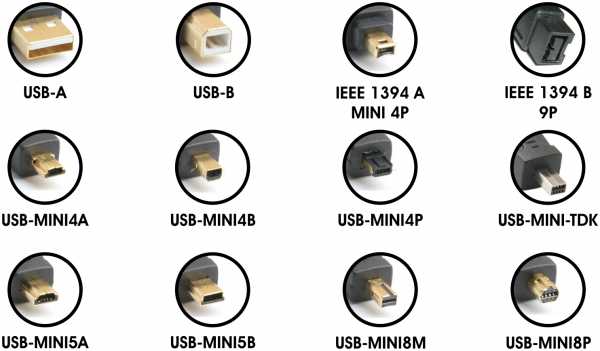
Рисунок 2 – Примеры разъёмов

Рисунок 3 – Примеры разъёмов
Также USB-разъёмы могут выполнять функции электрической розетки (обычно используются для зарядки мобильных телефонов и иных гаджетов). После ознакомления с USB устройствами можно немного почерпнуть информации по видам и типа RAM.
sysadm.pp.ua
Типы, стандарты и версии USB
Всем привет. Иногда людям интересно узнать, чем USB 3.0 отличается от USB 2.0, иногда хотят понять какая версия или какой тип USB разъема имеется у них на компьютере, что за динозавр такой USB 1.0 и так далее. Давайте немного углубимся в эту тему.
Стандарт USB появился еще в середине 90х годов. Расшифровывается USB вот как – универсальная последовательная шина (Universal Serial Bus). Этот стандарт был разработан специально для коммуникации периферийных устройств с компьютером, и сейчас занимает лидирующие позиции среди всех типов коммуникационных интерфейсов. Это и неудивительно. Сейчас сложно себе представить хоть какой-то девайс без USB разъема, хоть эти разъемы и различаются по типам.
Типы USB разъемов
На сегодняшний день существует достаточно большое количество типов USB разъемов. Какие-то больше распространены, какие-то меньше. В общем, давай на них взглянем.

USB type-A – один из самых распространенных типов USB разъемов. Вы могли видеть его на вашем компьютере, на ноутбуке, на блоке зарядного устройства и не только. Имеет множество применений. С его помощью можно подсоединять мышки и клавиатуры к компьютеру (или другому устройству), флешки, внешние накопители, смартфоны и так далее. Этот список можно еще долго продолжать, если пораскинуть мозгами.
USB type-B – разъем используется в основном для того, чтобы подключить к компьютеру принтер либо другие периферийные устройства. Получил намного меньшее распространение, нежели USB type-A.
Mini USB был весьма распространен на мобильных устройствах до появления Micro USB. Сейчас встречается очень редко, но все же можно его встретить еще на некоторых старых устройствах. У меня на портативной аудиоколонке разъем Mini USB принимает электроэнергию для зарядки аккумулятора. Колонку эту покупал лет 5 назад (живучая оказалась).
Micro USB сейчас используется на смартфонах и мобильных телефонах почти всех производителей. Этот USB разъем обрел невероятную популярность среди мобильных устройств. Однако постепенно его позиции занимает USB Type-C.

USB Type-C
позволяет устройствам обмениваться информацией на невероятной скорости. Это самый новый тип USB разъема, который сейчас используется на смартфонах, планшетах и ноутбуках. Скоро может полностью вытеснить привычные нам разъемы Micro USB и USB type-A. Поддерживает технологию Thunderbolt 3, позволяющую обмениваться данными на скорости до 40 Гбит/с. У нас есть отдельная статья, посвященная технологии Thunderbolt 3.
Версия USB 1.0 – археологические раскопки
Прапрапрадед стандарта USB – USB 1.0 появился на свет холодным ноябрем 1995 года. Но родился он немного недоношенным и большой популярности не обрел. А вот его младший брат USB 1.1, появившийся на свет тремя годами позже, был более жизнеспособным экземпляром и смог привлечь к себе достаточно внимания.
Что касается технической части, то скорость передачи данных была небольшой, но по меркам тех времен этой скорости было более чем достаточно. Скорость составляла до 12 Мбит/с и это в режиме высокой пропускной способности.
Отличия разъемов USB 2.0 и USB 3.0
USB 2.0 и USB 3.0 – это два вполне современных USB стандарта, которые сейчас используются повсеместно в компьютерах и ноутбуках. USB 3.0, конечно же, новее и быстрее, а также имеет полную обратную совместимость с USB 2.0 устройствами. Но скорость в таком случае будет ограничена максимальной скоростью по стандарту USB 2.0.

Теоретически скорость передачи данных стандарта USB 3.0 примерно в 10 раз выше, чем у USB 2.0 (5 Гбит/с против 480 Мбит/с). Но на практике скорость обмена информацией между устройствами часто бывает ограничена самими устройствами. Хотя в целом, USB 3.0 все же выигрывает.
Технические отличия
Хоть стандарты USB 2.0 и USB 3.0 и обратносовместимы, но, тем не менее, они имеют некоторые технические отличия. USB 2.0 имеет 4 контакта – 2 для питания устройств и 2 для передачи данных. Эти 4 контакты были сохранены и в стандарте USB 3.0. Но кроме них были добавлены еще 4 контакта, которые нужны для высокой скорости передачи данных и более быстрой зарядки устройств. К слову, USB 3.0 может работать с силой тока до 1 Ампера.
В итоге шнур стандарта USB 3.0 стал толще, и его длина не превышает теперь 3 метра (в USB 2.0 максимальная длина достигала 5 метров). Зато вы сможете зарядить свой смартфон намного быстрее, даже если вы подсоедините несколько смартфонов в один разъем через разветвитель.
Визуальные отличия USB 2.0 и USB 3.0
Естественно производители позаботились о визуальных отличиях. Можно не искать упаковку от материнской платы, чтобы посмотреть какие стандарты USB она поддерживает. И не нужно для этого лезть в настройки компьютера или в диспетчер устройств. Достаточно просто взглянуть на цвет вашего разъема. Разъем USB 3.0 почти всегда синего цвета. Очень редко он бывает еще красного цвета. В то время как USB 2.0 практически всегда черного цвета.

Так что теперь с одного меткого взгляда вы сможете определить у вас USB 2.0 или USB 3.0 на ноутбуке.
На этом, наверное, можно заканчивать разговор о том, чем отличается USB 2.0 от USB 3.0.
Вывод
Что мы узнали из этой статьи? Что USB делится на стандарты передачи данных, которые отличаются скоростью передачи данных. А также, что USB имеют большое количество типов разъемов.
И что самое интересное, о чем я забыл упомянуть в статье, это то, что типы разъемов могут комбинироваться следующим образом. Вы можете встретить полноразмерный разъем USB type-A и полноразмерный USB type-B, в то же время существует (но редко встречается) micro USB type-A и micro USB type-B (очень распространен). USB type-A может работать по протоколу USB 2.0, а может по протоколу USB 3.0. В общем при желании можно и запутаться.
А если вас беспокоит вопрос, с какими разъемами лучше выбрать себе ноутбук USB 2.0 или USB 3.0, то вообще не парьтесь. Сейчас все современные ноутбуки и компьютеры оснащены и тем и тем типом USB. Например, у меня на ноутбуке два разъема USB 2.0 и один разъем USB 3.0. И все три разъема типа USB type-A.
Вот такие они – USB!
Вы дочитали до самого конца?
Была ли эта статься полезной?
Да Нет
Что именно вам не понравилось? Статья была неполной или неправдивой?
Напишите в комментариях и мы обещаем исправиться!
Что будем делать дальше?
Посмотреть похожие статьи
Помогите, пожалуйста, сайту. Сделайте репост статьи хоть куда-нибудь:
digital-boom.ru

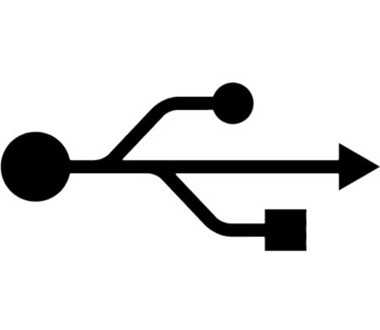 Виды USB, как определить
Виды USB, как определить